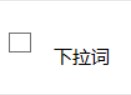
可以使用
<Style TargetType="CheckBox">
<Setter Property="Margin" Value="10,10,10,10"></Setter>
<Setter Property="VerticalAlignment" Value="Center" />
<Setter Property="FontSize" Value="10" />
</Style>
<Style TargetType="{x:Type TextBlock}">
<Setter Property="Margin" Value="1,1,1,1" />
</Style>
<CheckBox Grid.Row="0" Grid.Column="1" >
<TextBlock Text="内容" />
</CheckBox>
https://dotblogs.com.tw/v6610688/2014/04/21/xaml_checkbox_content_alignment&prev=searc
博客blog.csdn.net/lindexi_gd
本文会经常更新,请阅读原文: https://dotnet-campus.github.io//post/WPF-checkbox%E6%96%87%E5%AD%97%E4%B8%8B%E6%8E%89.html ,以避免陈旧错误知识的误导,同时有更好的阅读体验。
 本作品采用
知识共享署名-非商业性使用-相同方式共享 4.0 国际许可协议
进行许可。欢迎转载、使用、重新发布,但务必保留文章署名
lindexi
(包含链接:
https://dotnet-campus.github.io/
),不得用于商业目的,基于本文修改后的作品务必以相同的许可发布。如有任何疑问,请
与我联系
。
本作品采用
知识共享署名-非商业性使用-相同方式共享 4.0 国际许可协议
进行许可。欢迎转载、使用、重新发布,但务必保留文章署名
lindexi
(包含链接:
https://dotnet-campus.github.io/
),不得用于商业目的,基于本文修改后的作品务必以相同的许可发布。如有任何疑问,请
与我联系
。